Care este diferența dintre repaus și hibernare în Windows?
Publicat: 2022-01-29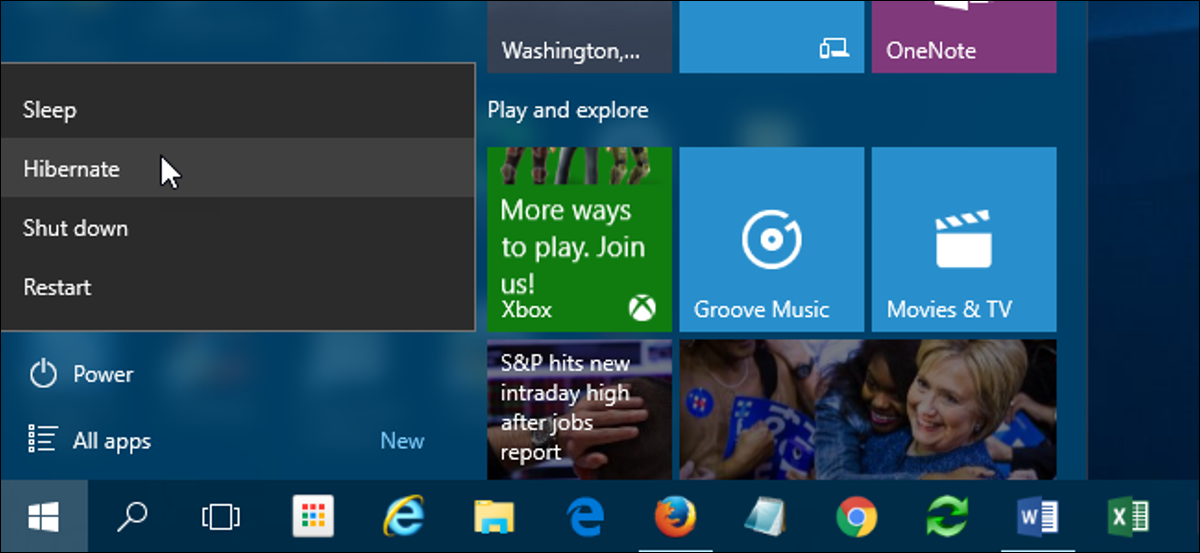
Windows oferă mai multe opțiuni pentru conservarea energiei atunci când nu utilizați computerul. Aceste opțiuni includ Sleep, Hibernate și Hybrid Sleep și sunt deosebit de utile dacă aveți un laptop. Iată diferența dintre ele.
Modul de somn
RELATE: PSA: Nu închideți computerul, doar utilizați Repaus (sau Hibernare)
Modul Sleep este o stare de economisire a energiei care este similară cu întreruperea unui film DVD. Toate acțiunile de pe computer sunt oprite, toate documentele și aplicațiile deschise sunt puse în memorie în timp ce computerul intră într-o stare de consum redus. Din punct de vedere tehnic, computerul rămâne pornit, dar folosește doar puțină putere. Puteți relua rapid funcționarea normală, la putere maximă, în câteva secunde. Modul Sleep este practic același lucru cu modul „Standby”.
Modul de repaus este util dacă doriți să nu mai lucrați pentru o perioadă scurtă de timp. Computerul nu folosește multă putere în modul Repaus, dar folosește puțin.
Hibernează
LEGE: Cum să faci Windows să hiberneze mai des (în loc de Sleep)
Modul Hibernare este foarte asemănător cu repausul, dar în loc să salveze documentele deschise și să ruleze aplicațiile în memoria RAM, le salvează pe hard disk. Acest lucru permite computerului să se oprească complet, ceea ce înseamnă că, odată ce computerul este în modul Hibernare, consumă zero energie. Odată ce computerul este pornit din nou, acesta va relua totul de unde ați lăsat. Durează puțin mai mult pentru a relua decât în modul de repaus (deși cu un SSD, diferența nu este la fel de vizibilă ca în cazul hard disk-urilor tradiționale).
Utilizați acest mod dacă nu veți folosi laptopul pentru o perioadă lungă de timp și nu doriți să vă închideți documentele.
Somn hibrid
Modul Hybrid Sleep este o combinație a modurilor Sleep și Hibernare destinate computerelor desktop. Pune toate documentele și aplicațiile deschise în memorie și pe hard disk, apoi pune computerul într-o stare de consum redus, permițându-vă să activați rapid computerul și să vă reluați munca. Modul Hybrid Sleep este activat implicit în Windows pe computere desktop și dezactivat pe laptopuri. Când este activat, vă pune automat computerul în modul Hybrid Sleep când îl puneți în modul Sleep.
Modul Hybrid Sleep este util pentru computerele desktop în cazul unei întreruperi de curent. Când se reia alimentarea, Windows vă poate restabili munca de pe hard disk, dacă memoria nu este accesibilă.
Cum să puneți computerul în modul Repaus sau Hibernare
În Windows 10, opțiunile de Hibernare și Repaus sunt accesate folosind butonul Pornire din meniul Start.
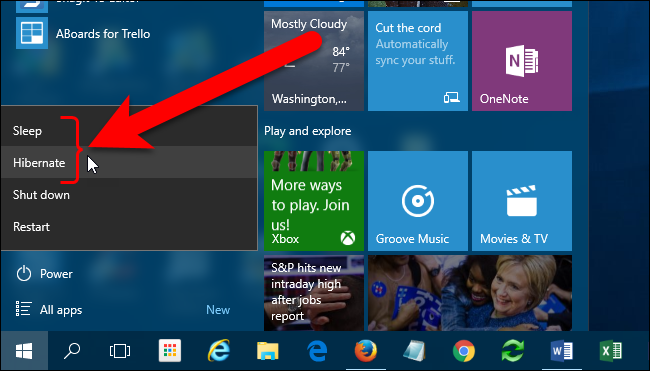
În Windows 7, opțiunile Repaus și Hibernare sunt accesate folosind butonul săgeată de lângă butonul Închidere din meniul Start.
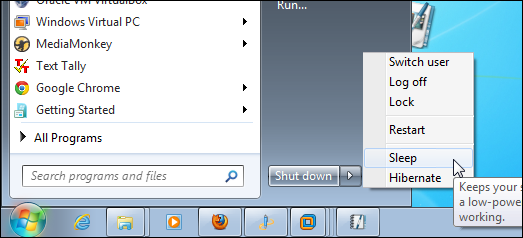
Dacă nu vedeți opțiunea Repaus sau opțiunea Hibernare, poate fi din unul dintre următoarele motive:
- Este posibil ca placa video să nu accepte modul Sleep. Consultați documentația pentru placa dvs. video. De asemenea, puteți actualiza driverul.
- Dacă nu aveți acces administrativ pe computer, poate fi necesar să vă adresați administratorului pentru a schimba opțiunea.
- Modurile de economisire a energiei din Windows sunt activate și dezactivate în BIOS-ul computerului (sistemul de bază de intrare/ieșire). Pentru a activa aceste moduri, reporniți computerul și apoi intrați în programul de configurare BIOS. Cheia de acces la BIOS diferă pentru fiecare producător de computer. În general, instrucțiunile pentru accesarea BIOS-ului sunt afișate pe ecran pe măsură ce computerul pornește. Pentru mai multe informații, consultați documentația computerului dvs. sau verificați site-ul web pentru producătorul computerului dvs.
- Dacă nu vedeți opțiunea Hibernare în Windows 7, este probabil pentru că Hybrid Sleep este activat. Vom explica cum să activați și să dezactivați modul Hybrid Sleep mai târziu în acest articol.
- Dacă nu vedeți opțiunea Hibernare în Windows 8 sau 10, este pentru că este ascunsă implicit. Îl puteți reactiva cu aceste instrucțiuni.
Cum să vă treziți computerul din repaus sau hibernare
Majoritatea computerelor pot fi trezite apăsând butonul de pornire. Cu toate acestea, fiecare computer este diferit. Poate fi necesar să apăsați o tastă de pe tastatură, să faceți clic pe un buton al mouse-ului sau să ridicați capacul laptopului. Consultați documentația computerului sau site-ul web al producătorului pentru informații despre trezirea acestuia dintr-o stare de economisire a energiei.
Cum să activați și să dezactivați opțiunea Hybrid Sleep
Pentru a activa sau dezactiva opțiunea Hybrid Sleep, deschideți Panoul de control. Pentru a face acest lucru în Windows 10, faceți clic pe pictograma Căutare din bara de activități, tastați panoul de control, apoi faceți clic pe „Panou de control” în rezultatele căutării.
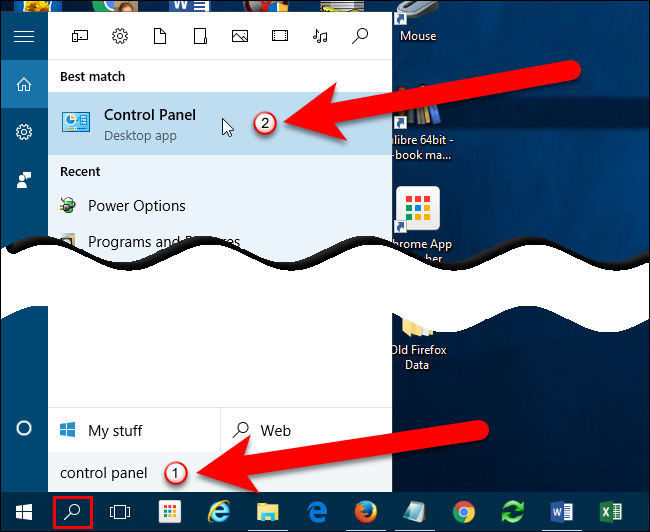
În Windows 7, selectați „Panou de control” din meniul Start.

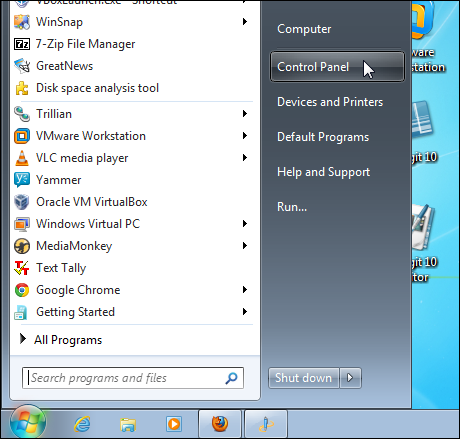
Există diferite moduri de vizualizare și accesare a instrumentelor din Panoul de control. În mod implicit, setările Panoului de control sunt grupate pe categorii. Din vizualizarea Categorie, faceți clic pe „Sistem și securitate”.
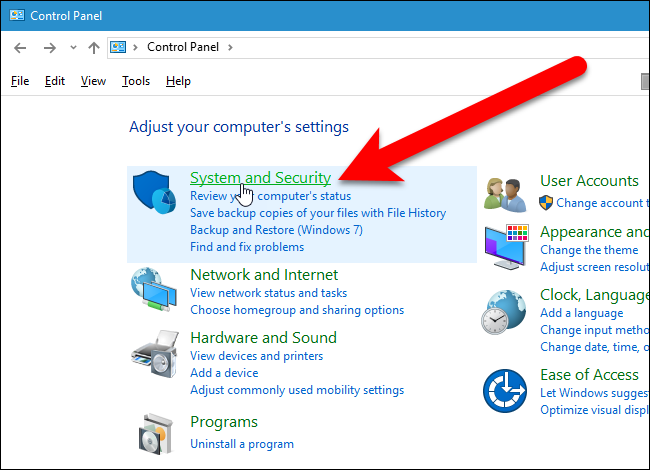
Apoi, faceți clic pe „Opțiuni de alimentare” pe ecranul Sistem și securitate.
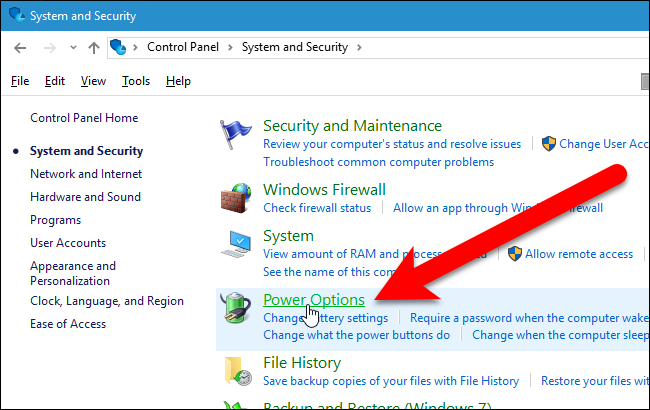
Pe ecranul Alegeți sau personalizați un plan de alimentare, faceți clic pe linkul „Modificați setările planului” din dreapta planului de alimentare selectat în prezent (fie Echilibrat, fie Economizor de energie).
NOTĂ: Puteți modifica opțiunea Hybrid Sleep pentru unul sau ambele planuri de alimentare. Pașii sunt aceiași pentru ambele.
Pentru Windows 7, acest ecran se numește „Selectați un plan de alimentare”, dar opțiunile sunt aceleași.
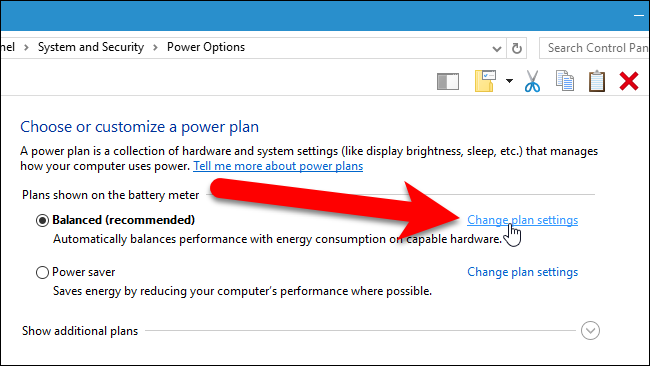
Pe ecranul Modificați setările pentru plan, faceți clic pe linkul „Modificați setările avansate de alimentare”.
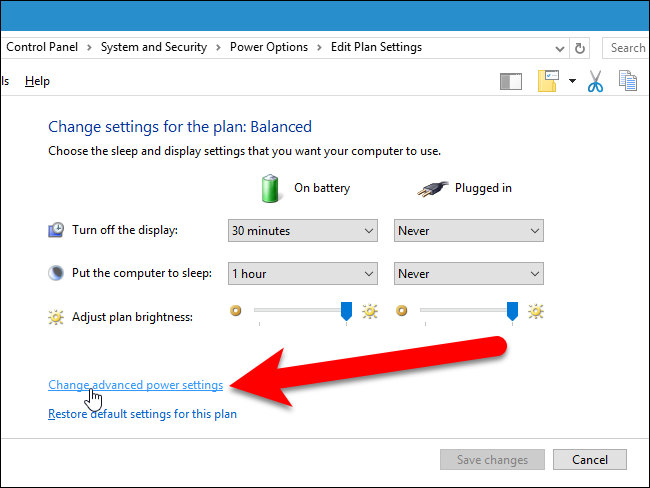
În caseta de dialog Opțiuni de alimentare, faceți clic pe linkul „Modificați setările care sunt momentan indisponibile”.
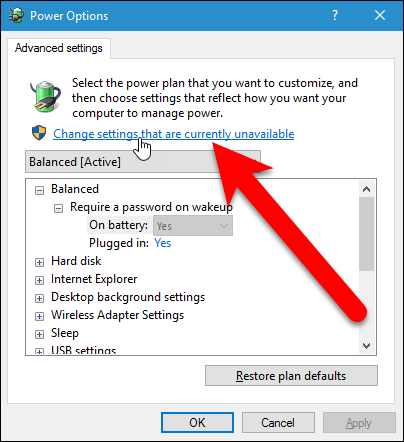
Faceți clic pe semnul plus de lângă Sleep pentru a extinde opțiunile, dacă acestea nu sunt deja extinse. Faceți clic pe semnul plus de lângă Permiteți repaus hibrid. Selectați „Dezactivat” din una sau ambele liste derulante de sub titlul Allow Hybrid Sleep.
NOTĂ: De asemenea, puteți face dublu clic pe un titlu pentru a-l extinde.
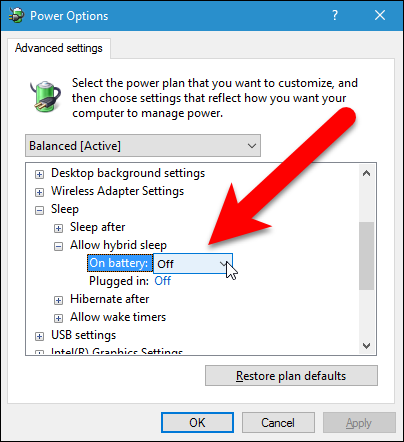
În mod implicit, Windows necesită o parolă pentru a accesa computerul când îl treziți dintr-o stare de economisire a energiei. Puteți utiliza caseta de dialog Opțiuni de alimentare pentru a dezactiva acest lucru. Primul titlu din caseta de listă este numele planului de alimentare ales în lista derulantă de deasupra casetei de listă. Faceți clic pe semnul plus (sau faceți dublu clic pe titlu) pentru a extinde titlul și selectați „Dezactivat” din una sau ambele liste derulante de sub titlu.
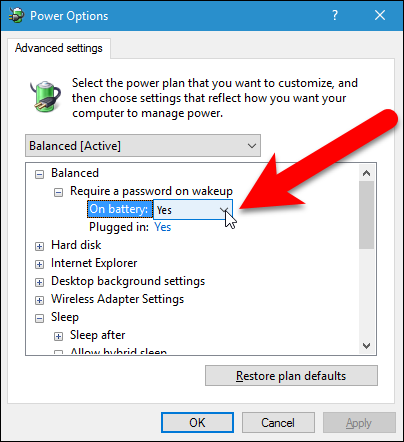
În acest moment, puteți face clic pe „OK” pentru a salva modificările. Cu toate acestea, dacă doriți să împiedicați computerul să adormeze sau să hiberneze automat, lăsați deschisă caseta de dialog Opțiuni de alimentare, deoarece o vom folosi din nou în secțiunea următoare.
Cum să preveniți computerul să dorească sau să hiberneze automat
De asemenea, puteți modifica perioada de timp înainte ca computerul să intre în modul repaus sau hibernare sau să dezactivați complet fiecare mod. Iată cum să faci asta.
NOTĂ: Dacă utilizați un laptop alimentat cu baterie, aveți grijă când schimbați timpul înainte ca computerul să intre în modul repaus sau hibernare sau când dezactivați complet modul repaus sau hibernare. Dacă bateria se stinge când lucrați la computer, puteți pierde date.
Dacă caseta de dialog Opțiuni de alimentare nu este deschisă în prezent, deschideți-o așa cum sa discutat mai sus.
Faceți dublu clic pe titlul „Sleep”, apoi faceți dublu clic pe „Sleep After”. Dacă utilizați un laptop, faceți clic pe „Pe baterie” sau „Conectat” pentru a activa caseta de editare. Faceți clic pe săgeata în jos până când este selectat „Niciodată”. De asemenea, puteți introduce un 0 în caseta de editare, care este echivalentul „Niciodată”.
Dacă utilizați un computer desktop, faceți clic pe Setare și faceți clic pe săgeata în jos până când este selectat „Niciodată”.
Puteți face același lucru pentru titlul „Hibernare după”.
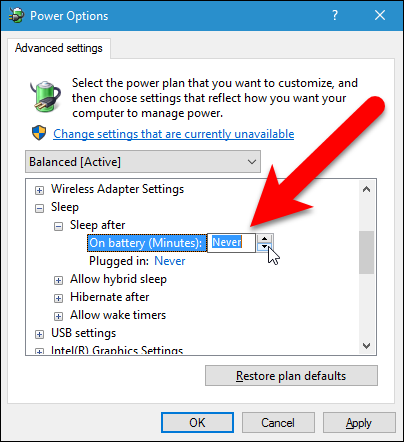
Dacă doriți ca afișajul să rămână aprins, faceți dublu clic pe titlul „Afișaj”, apoi faceți dublu clic pe „Opriți afișajul după” și schimbați valorile „On Battery” și „Plugged In” la „Never”. Sau puteți specifica o perioadă diferită de timp după care afișajul se va opri.
Faceți clic pe „OK” pentru a salva modificările, apoi faceți clic pe butonul „X” din colțul din dreapta sus al ferestrei Panoului de control pentru a o închide.
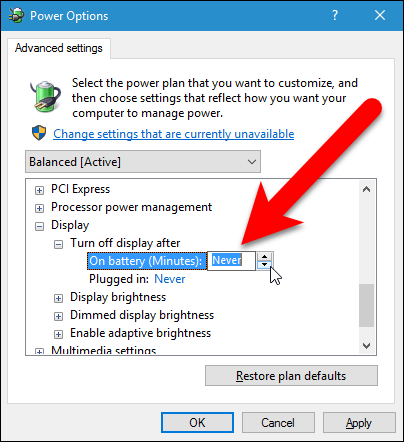
Acum puteți fi inteligent în alegerea modurilor de economisire a energiei. Dacă utilizați un laptop, cea mai bună opțiune este cel mai probabil Hibernare, deoarece economisește cea mai mare energie în comparație cu Sleep și Hybrid Sleep.
